लेखक:
Roger Morrison
निर्मितीची तारीख:
28 सप्टेंबर 2021
अद्यतन तारीख:
16 जून 2024
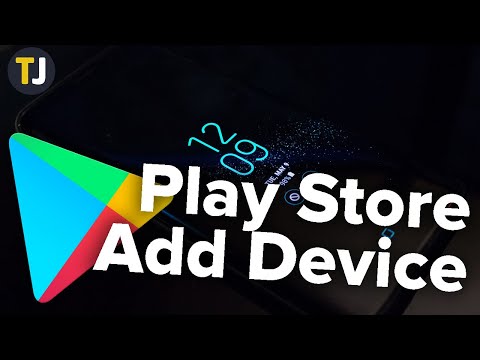
सामग्री
- पाऊल टाकण्यासाठी
- 2 पैकी 1 पद्धतः Android डिव्हाइस जोडा
- पद्धत 2 पैकी 2 एक किंडल फायर टॅब्लेट जोडा
- टिपा
जेव्हा आपण Google Play वर एखादे डिव्हाइस जोडता, तेव्हा आपण या नवीन डिव्हाइसवरील आपल्या मागील सर्व अॅप, चित्रपट, संगीत, पुस्तक आणि इतर खरेदीमध्ये प्रवेश करू शकता. त्याच Google खात्यात लॉग इन करून आपण द्रुतपणे Android डिव्हाइस जोडू शकता. Amazonमेझॉन फायर टॅब्लेटसह आपण काही युक्त्यांच्या मदतीने Play Store आणि सर्व Android अॅप्सवर प्रवेश करू शकता. गुगल प्ले वर आयओएस (आयफोन, आयपॅड) किंवा विंडोज डिव्हाइस जोडणे शक्य नाही.
पाऊल टाकण्यासाठी
2 पैकी 1 पद्धतः Android डिव्हाइस जोडा
- नवीन डिव्हाइसमध्ये सेटिंग्ज अॅप उघडा. आपण एकाधिक डिव्हाइसवर समान Google खाते वापरू शकता जेणेकरून त्या सर्वांना आपल्या Google Play Store खरेदीमध्ये प्रवेश असेल.
- आपण आपल्या अॅप ड्रॉवर सेटिंग्ज अॅप शोधू शकता (आपल्या डिव्हाइसवरील ठिकाण जेथे सर्व अॅप्स आढळू शकतात).
- "खाती" उघडा. येथे आपण डिव्हाइसशी सध्या कनेक्ट केलेली सर्व खाती पाहू शकता.
- "खाते जोडा" टॅप करा. आपण जोडू शकता अशा खात्यांची यादी आपल्याला दिसेल.
- "Google" पर्याय टॅप करा. हे आपल्याला डिव्हाइसमध्ये एक Google खाते जोडण्याची परवानगी देते.
- समान Google खात्यासह साइन इन करा. आपण डिव्हाइसशी दुवा साधू इच्छित असलेल्या Google खात्याची खाते माहिती प्रविष्ट करा. आपण एकाधिक Android डिव्हाइससाठी समान Google खाते वापरू शकता.
- Google Play Store उघडा. डिव्हाइसवर एकाधिक खाती जोडली गेली असल्यास, आपल्याला वापरू इच्छित खाते निवडण्यासाठी आपल्याला सूचित केले जाऊ शकते.
- वरच्या डाव्या कोपर्यात मेनू बटण (☰) टॅप करा. आता आपल्याला डाव्या कोपर्यात सक्रिय Google खात्यासह प्ले स्टोअर मेनू दिसेल.
- आपले नवीन जोडलेले खाते दृश्यमान आहे की नाही ते तपासा. सेटिंग्ज मेनूच्या डाव्या कोपर्यात आपण आत्ताच जोडलेले खाते आपण पाहिले पाहिजे. दुसरे खाते सक्रिय असल्यास त्या खात्यावर क्लिक करा आणि आपले नवीन खाते निवडा.
- आपल्या Google Play खरेदी उघडा. सेटिंग्ज मेनूमध्ये "माझे अॅप्स आणि गेम्स" टॅप करुन आपण आपल्या खात्याशी संबंधित अॅप खरेदी पाहू शकता. आपण आपली खरेदी पाहण्यासाठी भिन्न मीडिया श्रेणींवर आणि नंतर "माय मीडिया" वर टॅप देखील करू शकता.
पद्धत 2 पैकी 2 एक किंडल फायर टॅब्लेट जोडा
- पुरवठा गोळा करा. आपल्या किंडल फायरवर गूगल प्ले स्टोअर स्थापित करण्यासाठी, आपल्याला एक यूएसबी केबल आणि विंडोजसह संगणक आवश्यक आहे. Google Play Store आपल्याला सर्व Android अॅप्स आणि इतर Android डिव्हाइससह केलेल्या मागील खरेदीमध्ये प्रवेश देते.
- आपल्या प्रदीप्त वर सेटिंग्ज अॅप उघडा. हे आपल्या प्रदीप्त सेटिंग्ज उघडेल.
- "डिव्हाइस पर्याय" उघडा. हे आपल्या प्रदीप्त डिव्हाइससाठी प्रगत सेटिंग्ज उघडेल.
- लपविलेले "विकसक पर्याय" बटण प्रकट करण्यासाठी आपला अनुक्रमांक 7 वेळा टॅप करा (आपण आधीपासून नसल्यास).
- उपरोक्त बटणावर टॅप करा. आपल्याला आता विविध प्रगत सेटिंग्ज दिसतील.
- "एडीबी सक्षम करा" पर्याय सक्षम करा. हे सुनिश्चित करते की आपण कमांड प्रॉम्प्टसह आपले किंडल आपल्या संगणकावर कनेक्ट आणि व्यवस्थापित करू शकता.
- आपल्या किंडलला आपल्या संगणकावर यूएसबी केबलने जोडा. विंडोजने आता आपोआप कनेक्शन सक्षम करणार्या योग्य ड्राइव्हर्स डाउनलोड करणे आणि स्थापित करणे सुरू केले पाहिजे. जर सर्व काही योग्यरित्या स्थापित केले असेल तर आपण पुढील चरण वगळू शकता.
- आवश्यक असल्यास Google यूएसबी ड्राइव्हर स्वहस्ते स्थापित करा. जर विंडोजने आपले किंडल फायर ओळखले नाही आणि ड्राइव्हर्स स्थापित केलेले नाहीत तर आपण त्यास व्यक्तिचलितपणे निराकरण करू शकताः
- वरून Google यूएसबी ड्राइव्हर डाउनलोड करा डेव्हलपर.एन्ड्रॉईड. / स्टुडिओ / रुन/विन-usb.html#.
- डाउनलोड केल्यानंतर झिप फाईल काढा. आपण फाइलवर डबल-क्लिक करून आणि नंतर "एक्सट्रॅक्ट" वर क्लिक करून हे करा.
- क्लिक करून डिव्हाइस व्यवस्थापक उघडा ⊞ विजय आणि मग devmgmt.msc टायपिंग.
- "युनिव्हर्सल सिरियल बस कंट्रोलर्स" विभागात, "फायर" वर राइट-क्लिक करा आणि नंतर "ड्राइव्हर्स अद्यतनित करा".
- आपण डाउनलोड केलेल्या काढलेल्या फायलींकडे अद्यतन विंडो दर्शवा.
- Google Play Store स्थापित करण्यासाठी स्क्रिप्ट डाउनलोड करा. ही स्क्रिप्ट सहज क्रियांच्या लांब सूचीचे एक स्वयंचलित यंत्र आहे जे आपण व्यक्तिचलितपणे देखील करू शकता. यात व्हायरस किंवा मालवेयर नसतात. जा rootjunkysdl.com/files/?dir=Amazon%20Fire%205th%20gen आणि "अॅमेझॉन-फायर 5-5- जन -इन्स्टॉल- प्ले -स्टोअर.झिप" फाइल डाउनलोड करा.
- झिप फाईल काढा. फाईलवर डबल-क्लिक करा आणि नंतर "सर्व काढा" क्लिक करा. हे आपल्या "डाउनलोड" फोल्डरमध्ये आपल्याला आवश्यक असलेल्या फायलींसह एक नवीन फोल्डर तयार करेल.
- नवीन फोल्डर उघडा आणि स्क्रिप्ट चालवा. आपण स्क्रिप्ट फायली काढल्यास तयार केलेले फोल्डर उघडा. "1-स्थापित करा-स्टोअर. बॅट" फाइल डबल क्लिक करा. आता कमांड प्रॉम्प्ट विंडो दिसेल.
- आपल्या फायर टॅबलेटवर एडीबी स्वीकारा. आपल्या संगणकावर स्क्रिप्ट चालविल्यानंतर, आपल्या फायर टॅबलेटवर आपल्याला एडीबीला परवानगी देण्यास सांगितले जाईल. स्वीकारण्यासाठी, आपण प्रथम आपला टॅब्लेट अनलॉक करणे आवश्यक आहे.
- आपल्या संगणकावर स्थापना प्रारंभ करा. दाबा 2 कमांड प्रॉम्प्ट विंडोमध्ये Google Play Store आणि Google Play सेवा स्थापित करण्यासाठी.
- विचारल्यावर आपला फायर टॅब्लेट रीस्टार्ट करा. यशस्वी स्थापनेनंतर, कमांड प्रॉम्प्ट विंडो तुम्हाला फायर टॅब्लेट रीस्टार्ट करण्यास सांगेल. आपल्या टॅब्लेटवर उर्जा बटण दाबा आणि धरून ठेवा, त्यानंतर पुष्टी करण्यासाठी "ओके" टॅप करा. टॅब्लेट बंद झाल्यानंतर तो परत चालू करा.
- रीबूट झाल्यानंतर Google Play Store लाँच करा. आपल्याला आता लॉग इन करण्यास सांगितले जाईल.
- आपल्या Google खात्यासह लॉग इन करा. आपण Gmail किंवा इतर Android डिव्हाइससाठी वापरत असलेल्या समान Google खात्यासह साइन इन करा.
- प्ले स्टोअर अद्यतनित होत असताना प्रतीक्षा करा. Google Play Store आणि Google Play सेवा पार्श्वभूमीमध्ये अद्यतनित केल्या जातील. यास 10-15 मिनिटे लागू शकतात. आपण प्ले स्टोअरमधून बाहेर पडून काही काळानंतर पुन्हा उघडल्याशिवाय आपल्याला बदल दिसणार नाही.
- स्टोअर अद्ययावत होईपर्यंत प्रतीक्षा करा. Google Play Store आणि Google Play सेवा पार्श्वभूमीमध्ये अद्यतनित करण्यास प्रारंभ होईल, ज्यास पूर्ण होण्यास 10-15 मिनिटे लागू शकतात. आपण स्टोअरमधून बाहेर पडेपर्यंत आणि थोड्या वेळाने तो उघडल्याशिवाय आपल्याला बदल दिसणार नाही.
- Android अॅप्स स्थापित करण्यासाठी Google Play Store वापरा. आता प्ले स्टोअर स्थापित झाले आहे आणि आपण साइन इन केले आहे, आपण Chrome आणि हँगआउट्ससह कोणतेही Google Play अॅप डाउनलोड आणि स्थापित करू शकता.
- आपल्याला Google Play सेवा अद्यतनित करण्यास सांगितले असल्यास, सहमती द्या. त्यानंतर आपल्याला Google Play सेवा प्ले स्टोअर पृष्ठावर नेले जाईल. अद्यतनित करण्यासाठी "अद्यतनित करा" टॅप करा.
टिपा
- Google Play विंडोज किंवा iOS डिव्हाइसमध्ये जोडले जाऊ शकत नाही.



